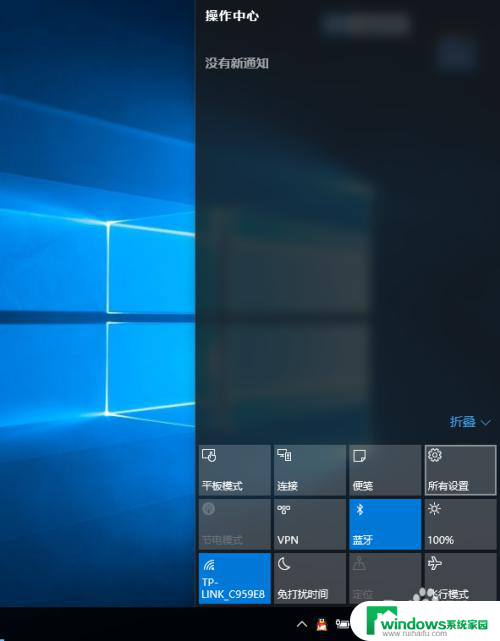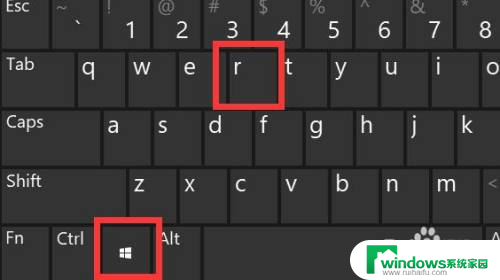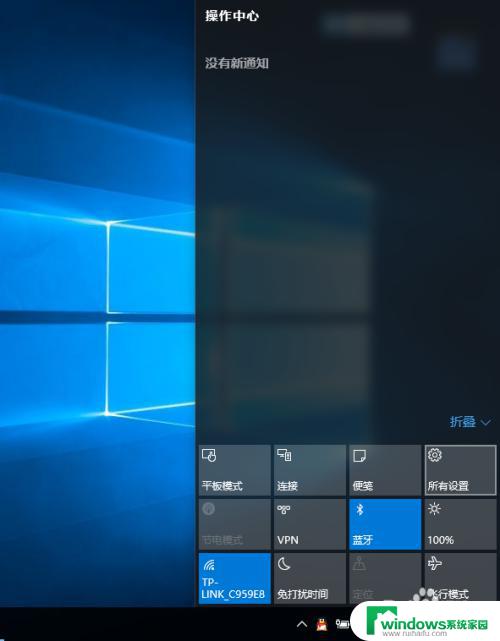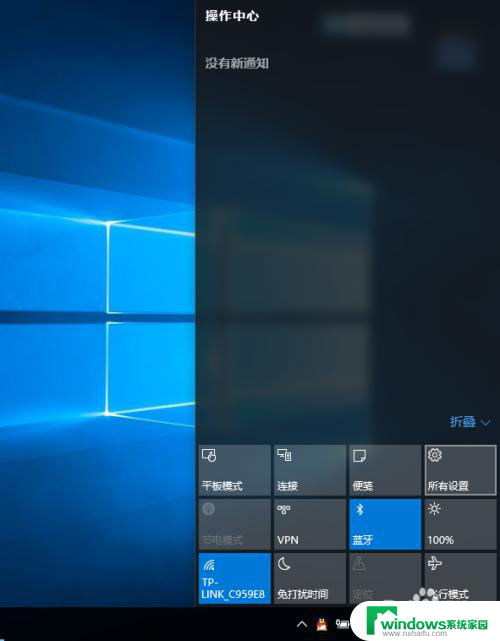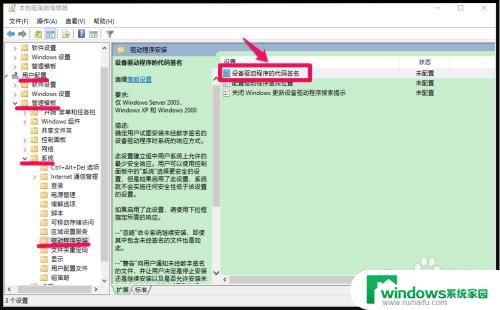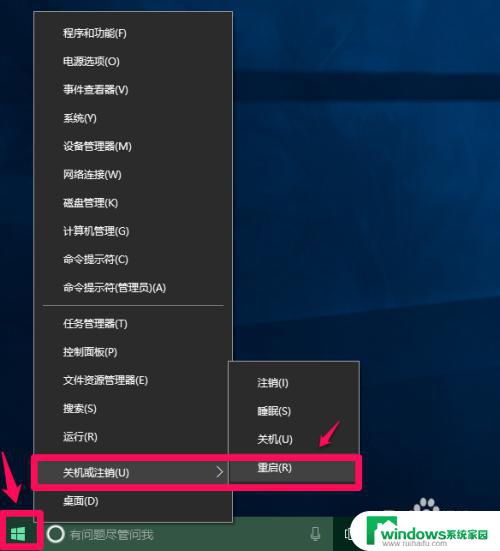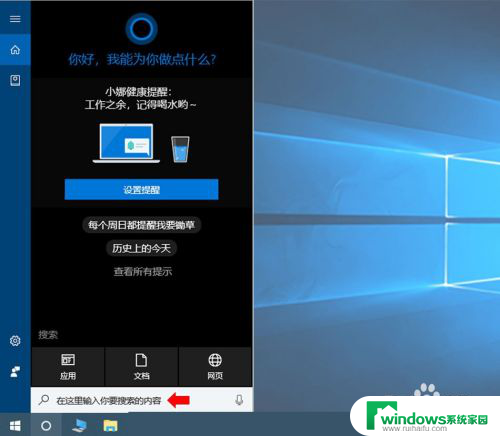win10强制驱动签名 win10系统驱动程序强制签名解决方法
在使用Win10系统时,有些用户可能会遇到系统强制要求驱动程序进行签名的问题,这可能会导致一些驱动程序无法正常安装和运行。我们需要找到解决方法来解决这一问题,确保系统驱动程序的正常使用。接下来我们将介绍Win10系统驱动程序强制签名的解决方法,帮助用户顺利解决这一困扰。
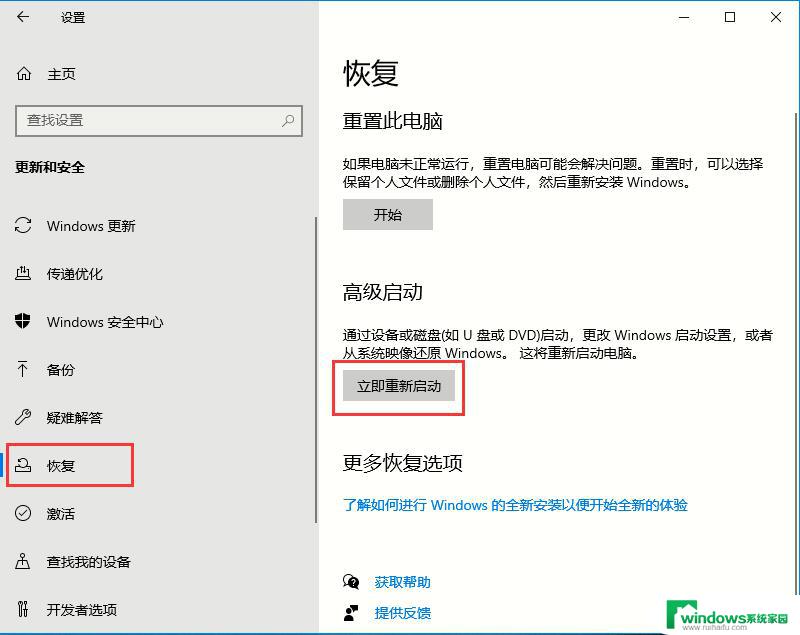
解决方法如下:
1、点开开始菜单,点击里面的电脑设置。没有的话,点击所有应用,找到并点击电脑设置(zPC 设置);
2、在电脑设置界面,点击左侧更新和恢复(Update and recovery)
3、在更新和恢复界面,点击左侧恢复(Recovery),在右侧窗口找到高级启动(Advanced startup)项目下面的立即重启(Restart now),点击立即重启电脑;
4、电脑重启后,在选择一个选项界面,点击疑难解答;
5、在疑难解答界面,点击高级选项;
6、在高级选项界面,点击启动设置;
7、在启动设置界面,找到并点击重启;
8、电脑会再次重启,重启后在启动设置界面。点击“禁用驱动程序强制签名”就可以了!
以上就是win10强制驱动签名的全部内容,如果你遇到了相同问题,可以参考本文中介绍的步骤来解决,希望这些步骤对你有所帮助。